
时间:2021-03-26 08:00:09 来源:www.win10xitong.com 作者:win10
一些用户在使用系统的时候遇到过Win10磁盘管理扩展卷怎么使用的问题,我们通过调查发现不少用户都碰到了Win10磁盘管理扩展卷怎么使用的问题,那么这个Win10磁盘管理扩展卷怎么使用问题该如何才能处理呢?方法肯定是有的,完全可以按照小编的这个方法:1、右键点击此电脑,在打开的菜单项中,选择管理;2、计算机管理窗口中,点击左侧存储下的磁盘管理,此时就可以看到分区状态和磁盘数量就可以彻底解决了。这么说肯定大家还是不是太明白,接下来就具体说说Win10磁盘管理扩展卷怎么使用的具体处理手法。
推荐系统下载:系统之家Win10专业版
1、右键点击此电脑,在打开的菜单项中,选择管理;

2、计算机管理窗口中,点击左侧存储下的磁盘管理,此时就可以看到分区状态和磁盘数量;
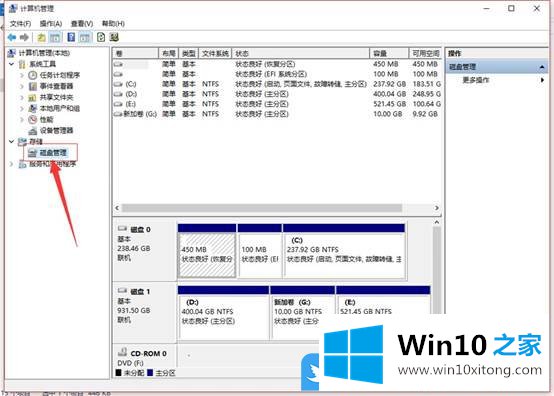
3、如果要扩展分区,该分区后面相邻的分区为未分配空间。以扩展D分区为例,点击D分区后面的G分区,右键点击,在打开的菜单项中,选择删除卷(删除之前确认无数据);
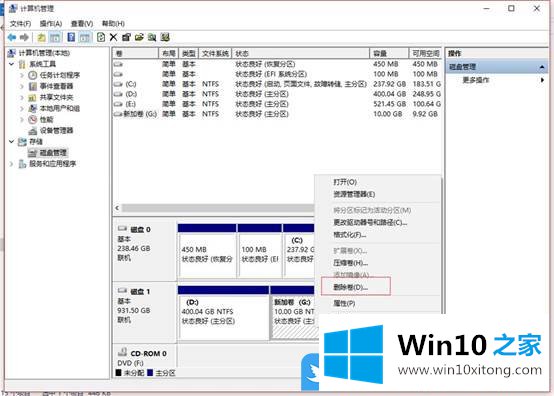
4、删除 简单卷提示,删除此卷将清除其上的所有数据。请在删除之前备份所有希望保留的数据。你想继续吗?删除的时候仍旧会有数据提醒(删除该分区,里面数据会丢失),无数据点击是即可;
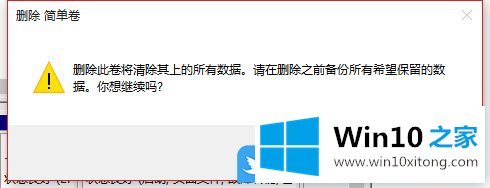
5、成功删除分区后,D分区后面的G分区会变为未分配的空间;
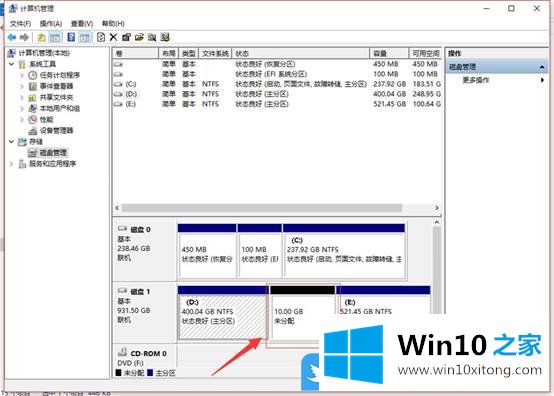
6、点击需要扩展的D分区,点击右键,在打开的菜单项中,选择扩展卷;
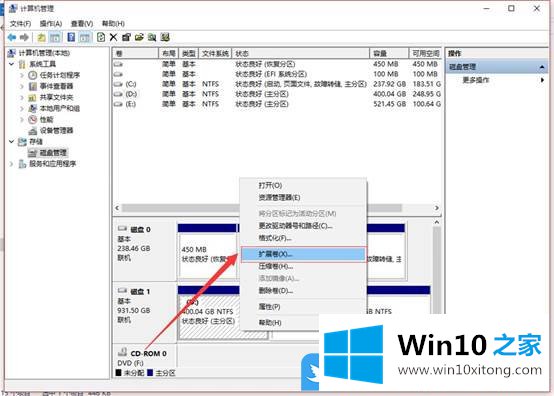
7、扩展卷向导(此向导帮助你增加简单卷和跨区卷的大小。你可以通过其他磁盘添加空间来扩展卷)按照提示,点击下一步,其他选项为默认,直至完成;
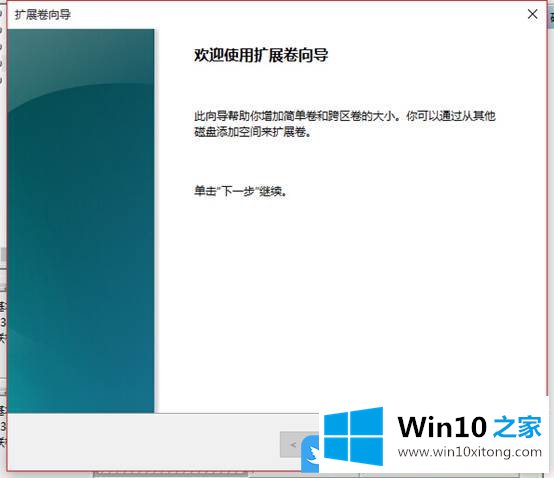
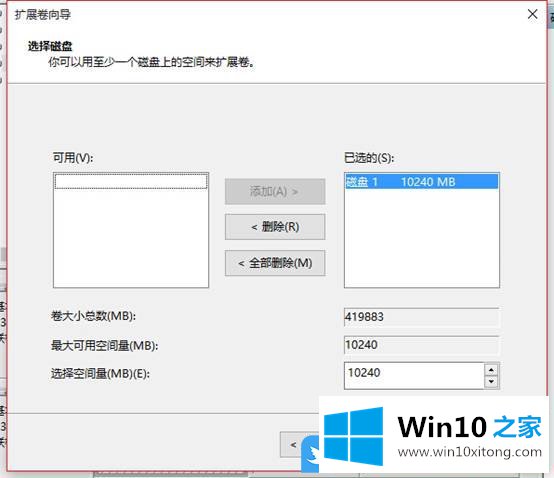
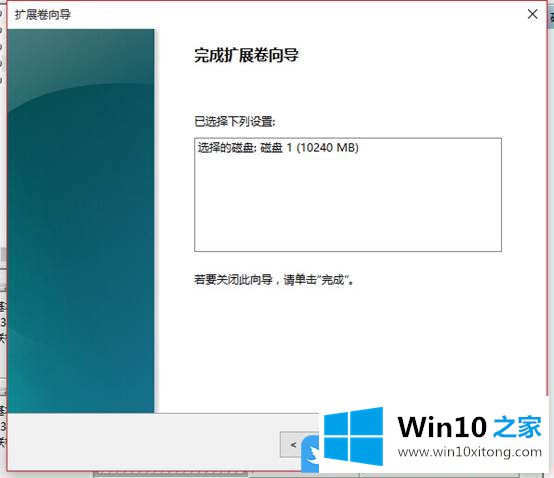
8、此时会发现D分区和未分配空间已经合并,大小也发生了变化;
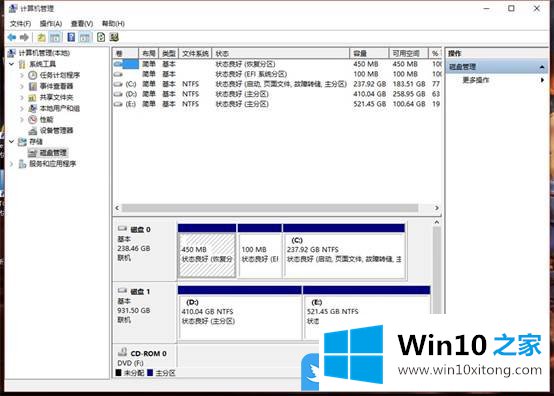
9、最后,再进入此电脑,就可以看到D分区大小已经发生了改变;
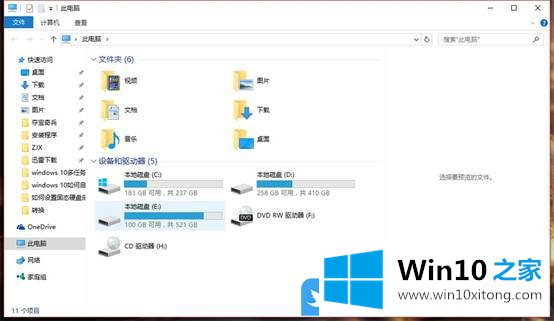
以上就是Win10磁盘管理扩展卷怎么使用|Win10扩展卷使用方法文章。
以上的内容就是描述的Win10磁盘管理扩展卷怎么使用的具体处理手法,以上的文章如果对你的问题有所帮助,希望对本站多多支持。